ຂໍໃຫ້ປະເຊີນກັບມັນ, ຄຸນນະພາບຂອງກ້ອງຖ່າຍຮູບ FaceTime ໃນ Macs ແລະ MacBooks ໃນປະຈຸບັນແມ່ນຫນ້າເສົ້າໃຈແທ້ໆ. ເຖິງແມ່ນວ່າທ່ານຈະຈ່າຍເງິນຫຼາຍສິບ, ຖ້າບໍ່ແມ່ນຫຼາຍຮ້ອຍພັນຂອງມົງກຸດສໍາລັບອຸປະກອນ macOS, ທ່ານຈະໄດ້ຮັບກ້ອງຖ່າຍຮູບທີ່ພຽງແຕ່ສະຫນອງຄວາມລະອຽດ HD, ເຊິ່ງແນ່ນອນວ່າບໍ່ແມ່ນພິເສດສໍາລັບມື້ນີ້, ໃນທາງກົງກັນຂ້າມ, ມັນເປັນຄ່າສະເລ່ຍຕ່ໍາກວ່າ. ເປັນທີ່ຄາດກັນວ່າ Apple ບໍ່ຢາກຈະໃຊ້ webcam ໃໝ່ ເພາະມີແຜນຈະເພີ່ມ Face ID ພ້ອມກັບກ້ອງ TrueDepth ທີ່ມີຄວາມລະອຽດສູງເຖິງ 4K ເຊິ່ງສາມາດພົບໄດ້ໃນ iPhone ລຸ້ນລ່າສຸດ. ແຕ່ການຄາດຄະເນເຫຼົ່ານີ້ຢູ່ທີ່ນີ້ເປັນເວລາຫຼາຍເດືອນແລ້ວ, ແລະໃນເວລານີ້ມັນບໍ່ມີຫຍັງເກີດຂຶ້ນ. ເຖິງແມ່ນວ່າ 16″ MacBook Pro ທີ່ຖືກອອກແບບໃຫມ່ກໍ່ບໍ່ມີ webcam ທີ່ດີກວ່າ, ເຖິງແມ່ນວ່າການຕັ້ງຄ່າພື້ນຖານຂອງມັນເລີ່ມຕົ້ນຢູ່ທີ່ 70 crowns.
ມັນອາດຈະເປັນ ສົນໃຈເຈົ້າ
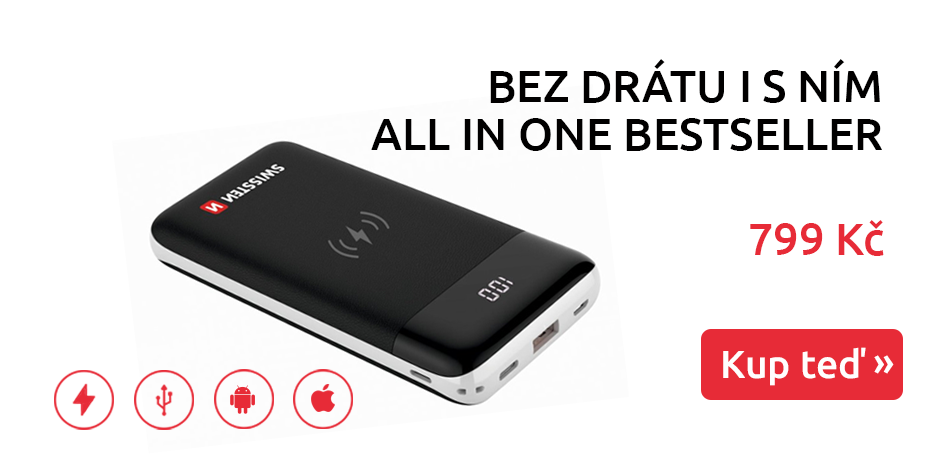
ການແກ້ໄຂໃນກໍລະນີນີ້ແມ່ນການຊື້ webcam ພາຍນອກ. ເຊັ່ນດຽວກັບຕົວຢ່າງສາຍເຄເບີ້ນຫຼື power bank, ຕະຫຼາດແມ່ນເຕັມໄປດ້ວຍ webcams ພາຍນອກ. ບາງ webcams ມີລາຄາຖືກຫຼາຍແລະທ່ານແນ່ນອນຈະບໍ່ປັບປຸງກັບພວກເຂົາ, webcams ອື່ນໆແມ່ນ overpriced ແລະຂ້ອນຂ້າງມັກຈະສະເຫນີຫນ້າທີ່ດຽວກັນກັບການແຂ່ງຂັນລາຄາຖືກກວ່າ. ຖ້າທ່ານຕ້ອງການໃຫ້ແນ່ໃຈວ່າການຊື້ webcam ພາຍນອກຈະເຮັດໃຫ້ທ່ານມີຄຸນນະພາບຂອງຮູບພາບແລະສຽງທີ່ດີກວ່າເມື່ອປຽບທຽບກັບ FaceTime webcam ທີ່ມີໃນຕົວ, ຫຼັງຈາກນັ້ນທ່ານອາດຈະມັກການທົບທວນຄືນນີ້. ຮ່ວມກັນພວກເຮົາຈະເບິ່ງ webcam ໃຫມ່ຈາກ Swissten, ເຊິ່ງສະເຫນີ, ສໍາລັບການຍົກຕົວຢ່າງ, ການສຸມໃສ່ອັດຕະໂນມັດຫຼືຄວາມລະອຽດສູງສຸດ 1080p. ສະນັ້ນ ເຮົາມາເບິ່ງກັນແບບກົງໄປກົງມາ ແລະ ເຮົາມາເບິ່ງເວັບແຄມນີ້ນຳກັນ.
ຂໍ້ມູນສະເພາະຢ່າງເປັນທາງການ
ດັ່ງທີ່ຂ້າພະເຈົ້າໄດ້ກ່າວມາໃນການແນະນໍາ, webcam ຈາກ Swissten ສະຫນອງຄວາມລະອຽດ 1080p, i.e. Full HD, ເຊິ່ງແນ່ນອນແຕກຕ່າງຈາກ webcam 720p HD ທີ່ມີໃນຕົວ. ຄຸນສົມບັດທີ່ດີອີກອັນໜຶ່ງແມ່ນໂຟກັສອັດສະລິຍະອັດຕະໂນມັດ, ເຊິ່ງເນັ້ນໃສ່ເລື່ອງທີ່ທ່ານຕ້ອງການຢູ່ສະເໝີ. ໃນປັດຈຸບັນ, ມັນຍັງເປັນທີ່ນິຍົມທີ່ຈະເຮັດວຽກຈາກເຮືອນ, ດັ່ງນັ້ນຖ້າທ່ານຕ້ອງການສະແດງສິນຄ້າຫຼືສິ່ງອື່ນໃຫ້ກັບຜູ້ອື່ນຜ່ານການໂທວິດີໂອ, ທ່ານສາມາດແນ່ໃຈວ່າ webcam ຈາກ Swissten ຈະໃຫ້ບໍລິການທ່ານຢ່າງສົມບູນ. ທ່ານສາມາດເຊື່ອມຕໍ່ webcam ກັບ macOS, Windows ແລະລະບົບປະຕິບັດການອື່ນໆໄດ້ຢ່າງງ່າຍດາຍໂດຍບໍ່ມີການຕັ້ງຄ່າທີ່ບໍ່ຈໍາເປັນ. ຫຼັງຈາກນັ້ນ, webcam ປະກອບມີໄມໂຄຣໂຟນສອງໜ່ວຍ, ເຊິ່ງສົ່ງສຽງອັນດີເລີດໃຫ້ກັບອີກຝ່າຍໂດຍບໍ່ມີການສະໜິດສະໜົມ ຫຼືສຽງແກ. ຈໍານວນເຟຣມສູງສຸດຕໍ່ວິນາທີແມ່ນຕັ້ງຢູ່ທີ່ 30 FPS, ແລະນອກຈາກຄວາມລະອຽດ Full HD, ກ້ອງຖ່າຍຮູບຍັງສາມາດສະແດງຄວາມລະອຽດ 1280 x 720 ພິກເຊລ (HD) ຫຼື 640 x 480 ພິກເຊລ. ພະລັງງານແລະການເຊື່ອມຕໍ່ແມ່ນສະຫນອງໃຫ້ໂດຍສາຍ USB ຄລາສສິກ, ທີ່ທ່ານພຽງແຕ່ຕ້ອງການທີ່ຈະເຊື່ອມຕໍ່ກັບຄອມພິວເຕີແລະທ່ານກໍາລັງເຮັດ.
ການຫຸ້ມຫໍ່
ຖ້າທ່ານຕັດສິນໃຈຊື້ webcam ນີ້ຈາກ Swissten, ທ່ານຈະໄດ້ຮັບໃນຊຸດຄລາສສິກແລະແບບດັ້ງເດີມ. ໃນຫນ້າຫນ້າທ່ານຈະພົບເຫັນ webcam ຕົວຂອງມັນເອງຢູ່ໃນລັດສະຫມີພາບທັງຫມົດຂອງຕົນ, ພ້ອມກັບຄໍາອະທິບາຍກ່ຽວກັບຫນ້າທີ່ຕົ້ນຕໍ. ຢູ່ດ້ານຂ້າງຂອງກ່ອງຫຼັງຈາກນັ້ນທ່ານຈະເຫັນຄໍາອະທິບາຍອື່ນຂອງຫນ້າທີ່, ອີກດ້ານຫນຶ່ງແມ່ນຂໍ້ມູນສະເພາະຂອງ webcam. ຫນ້າກັບຄືນໄປບ່ອນແມ່ນອຸທິດຕົນເພື່ອຄູ່ມືຜູ້ໃຊ້ໃນຫລາຍພາສາ. ຫຼັງຈາກການຫຸ້ມຫໍ່ກ່ອງ, ສິ່ງທີ່ທ່ານຕ້ອງເຮັດແມ່ນດຶງຖົງຢາງພາລາສຕິກອອກ, ເຊິ່ງນອກເຫນືອຈາກ webcam Swissten, ທ່ານຍັງຈະພົບເຫັນກະດາດນ້ອຍໆທີ່ມີຂໍ້ມູນເພີ່ມເຕີມກ່ຽວກັບວິທີໃຊ້ກ້ອງຖ່າຍຮູບ. ສໍາລັບຜູ້ໃຊ້ໂດຍສະເລ່ຍ, ການນໍາໃຊ້ກ້ອງຖ່າຍຮູບສາມາດສະຫຼຸບໄດ້ໃນປະໂຫຍກຫນຶ່ງ: ຫຼັງຈາກ unpacking, ເຊື່ອມຕໍ່ກ້ອງຖ່າຍຮູບກັບ Mac ຫຼືຄອມພິວເຕີໂດຍໃຊ້ຕົວເຊື່ອມຕໍ່ USB, ແລະຫຼັງຈາກນັ້ນກໍານົດແຫຼ່ງ webcam ໃນໂຄງການຂອງທ່ານກັບ webcam ຈາກ Swissten.
ການປຸງແຕ່ງ
webcam ຈາກ Swissten ແມ່ນເຮັດຈາກພາດສະຕິກ matte ສີດໍາທີ່ມີຄຸນນະພາບສູງ. ຖ້າທ່ານເບິ່ງ webcam ຈາກດ້ານຫນ້າ, ທ່ານສາມາດສັງເກດເຫັນຮູບຮ່າງສີ່ຫລ່ຽມ. ໃນພາກສ່ວນຊ້າຍແລະຂວາມີຮູສໍາລັບສອງໄມໂຄໂຟນທີ່ໄດ້ກ່າວມາ, ຫຼັງຈາກນັ້ນຢູ່ກາງມີເລນ webcam ຕົວຂອງມັນເອງ. ເຊັນເຊີໃນກໍລະນີນີ້ແມ່ນເຊັນເຊີຮູບພາບ CMOS ທີ່ມີຄວາມລະອຽດ 2 ລ້ານພິກເຊລສໍາລັບຮູບພາບ. ຂ້າງລຸ່ມນີ້ເລນ webcam ທ່ານຈະພົບເຫັນຍີ່ຫໍ້ Swissten ໃນພື້ນຫລັງເປັນເງົາສີດໍາ. ການຮ່ວມແລະຂາຂອງ webcam ແມ່ນຫນ້າສົນໃຈຫຼາຍ, ຂອບໃຈທີ່ທ່ານສາມາດວາງມັນໄວ້ທຸກບ່ອນ. ພາກສ່ວນເທິງຂອງເວັບແຄມຂອງມັນເອງແມ່ນຕັ້ງຢູ່ຮ່ວມກັນ, ເຊິ່ງທ່ານສາມາດຫມຸນ webcam ໄປໃນທິດທາງແລະອາດຈະຂຶ້ນແລະລົງ. ການນໍາໃຊ້ຂາທີ່ໄດ້ກ່າວມາ, ຫຼັງຈາກນັ້ນທ່ານສາມາດແນບກ້ອງຖ່າຍຮູບໄດ້ທຸກບ່ອນ - ທ່ານສາມາດພຽງແຕ່ວາງມັນໄວ້ເທິງໂຕະ, ຫຼືທ່ານສາມາດຕິດມັນກັບຈໍພາບ. ແນ່ນອນ, ທ່ານບໍ່ຈໍາເປັນຕ້ອງກັງວົນກ່ຽວກັບ webcam ທໍາລາຍອຸປະກອນຂອງທ່ານໃນທາງໃດກໍ່ຕາມ. ໃນການໂຕ້ຕອບທີ່ພັກຜ່ອນຢູ່ໃນຈໍສະແດງຜົນ, ມີ "ແຜ່ນໂຟມ" ທີ່ບໍ່ເປັນອັນຕະລາຍຕໍ່ພື້ນຜິວໃນທາງໃດກໍ່ຕາມ. ຖ້າທ່ານເບິ່ງຂາຈາກຂ້າງລຸ່ມ, ທ່ານສາມາດສັງເກດເຫັນກະທູ້ - ດັ່ງນັ້ນທ່ານສາມາດ screw webcam ໄດ້ຢ່າງງ່າຍດາຍໃສ່ tripod, ສໍາລັບການຍົກຕົວຢ່າງ.
ປະສົບການສ່ວນຕົວ
ຖ້າຂ້ອຍປຽບທຽບ webcam ຈາກ Swissten ກັບ FaceTime webcam ຈາກປະສົບການຂອງຂ້ອຍເອງ, ຂ້ອຍສາມາດເວົ້າໄດ້ວ່າຄວາມແຕກຕ່າງແມ່ນເຫັນໄດ້ຊັດເຈນຫຼາຍ. ຮູບພາບຈາກ webcam ຈາກ Swissten ແມ່ນ sharper ຫຼາຍແລະຈຸດສຸມອັດຕະໂນມັດເຮັດວຽກຢ່າງສົມບູນ. ຂ້ອຍໄດ້ມີໂອກາດທົດສອບ webcam ປະມານ 10 ມື້. ຫຼັງຈາກສິບມື້ນີ້, ຂ້າພະເຈົ້າໄດ້ຕັດການເຊື່ອມຕໍ່ໂດຍເຈດຕະນາ ເພື່ອໃຫ້ຂ້າພະເຈົ້າແລະຝ່າຍອື່ນໆເຫັນຄວາມແຕກຕ່າງ. ແນ່ນອນ, ພາກສ່ວນອື່ນໄດ້ໃຊ້ກັບຮູບພາບທີ່ດີກວ່າ, ແລະຫຼັງຈາກປ່ຽນກັບຄືນໄປບ່ອນກ້ອງຖ່າຍຮູບ FaceTime, ຄວາມຢ້ານດຽວກັນກໍ່ເກີດຂື້ນກັບກໍລະນີຂອງຂ້ອຍ. webcam ຈາກ Swissten ແມ່ນ plug&play ແທ້ໆ, ສະນັ້ນພຽງແຕ່ເຊື່ອມຕໍ່ມັນກັບຄອມພິວເຕີດ້ວຍສາຍ USB ແລະມັນເຮັດວຽກທັນທີໂດຍບໍ່ມີບັນຫາເລັກນ້ອຍ. ເຖິງແມ່ນວ່າ, ຂ້າພະເຈົ້າບາງທີອາດມີຜົນປະໂຫຍດທີ່ງ່າຍດາຍທີ່ອະນຸຍາດໃຫ້ທ່ານສາມາດກໍານົດການຕັ້ງຄ່າຮູບພາບ. ໃນການນໍາໃຊ້, ຮູບພາບແມ່ນບາງຄັ້ງເຢັນຫຼາຍ, ສະນັ້ນມັນຈະເປັນປະໂຫຍດທີ່ຈະຖິ້ມໃນການກັ່ນຕອງ, ຂອບໃຈທີ່ມັນເປັນໄປໄດ້ທີ່ຈະກໍານົດສີທີ່ອົບອຸ່ນ. ແຕ່ນີ້ກໍ່ເປັນຂໍ້ບົກຜ່ອງດ້ານຄວາມງາມເລັກນ້ອຍທີ່ບໍ່ຄວນຂັດຂວາງທ່ານຈາກການຊື້.
ການປຽບທຽບຮູບພາບຂອງ FaceTime webcam vs Swissten webcam:
ສະຫຼຸບ
ຂ້ອຍຊື້ webcam ພາຍນອກສຸດທ້າຍຂອງຂ້ອຍຫຼາຍກວ່າສິບປີກ່ອນແລະຂ້ອຍບໍ່ສາມາດຊ່ວຍໄດ້ແຕ່ເບິ່ງວ່າເຕັກໂນໂລຢີໄດ້ກ້າວໄປຂ້າງຫນ້າຫຼາຍປານໃດເຖິງແມ່ນວ່າໃນກໍລະນີນີ້. ຖ້າທ່ານກໍາລັງຊອກຫາ webcam ພາຍນອກເພາະວ່າ webcam ທີ່ມີໃນອຸປະກອນຂອງທ່ານບໍ່ເຫມາະສົມກັບທ່ານ, ຫຼືຖ້າທ່ານພຽງແຕ່ຕ້ອງການຮູບພາບທີ່ດີກວ່າ, ຂ້າພະເຈົ້າພຽງແຕ່ສາມາດແນະນໍາ webcam ຈາກ Swissten. ຂໍ້ໄດ້ປຽບຂອງມັນປະກອບມີຄວາມລະອຽດ Full HD, ຈຸດສຸມອັດຕະໂນມັດ, ການຕິດຕັ້ງງ່າຍດາຍແລະ, ສຸດທ້າຍແຕ່ບໍ່ໄດ້ຢ່າງຫນ້ອຍ, ທາງເລືອກໃນການຕິດຕັ້ງຕ່າງໆ. ທ່ານຍັງຈະພໍໃຈກັບລາຄາຂອງ webcam ນີ້, ເຊິ່ງຖືກກໍານົດຢູ່ທີ່ 1 ມົງກຸດ. ມັນຄວນຈະສັງເກດເຫັນວ່າການແຂ່ງຂັນໄດ້ສະຫນອງກ້ອງຖ່າຍຮູບທີ່ຄ້າຍຄືກັນຢ່າງແທ້ຈິງ, ພຽງແຕ່ພາຍໃຕ້ຍີ່ຫໍ້ທີ່ແຕກຕ່າງກັນ, ສໍາລັບຫນ້ອຍກວ່າສອງພັນມົງກຸດ. ທາງເລືອກແມ່ນຈະແຈ້ງໃນກໍລະນີນີ້, ແລະຖ້າຫາກວ່າທ່ານປະຈຸບັນກໍາລັງຊອກຫາ webcam ພາຍນອກສໍາລັບ Mac ຫຼືຄອມພິວເຕີຂອງທ່ານ, ຫຼັງຈາກນັ້ນທ່ານໄດ້ມາໃນທົ່ວສິ່ງທີ່ຖືກຕ້ອງໃນອັດຕາສ່ວນລາຄາທີ່ເຫມາະສົມ / ປະສິດທິພາບ.







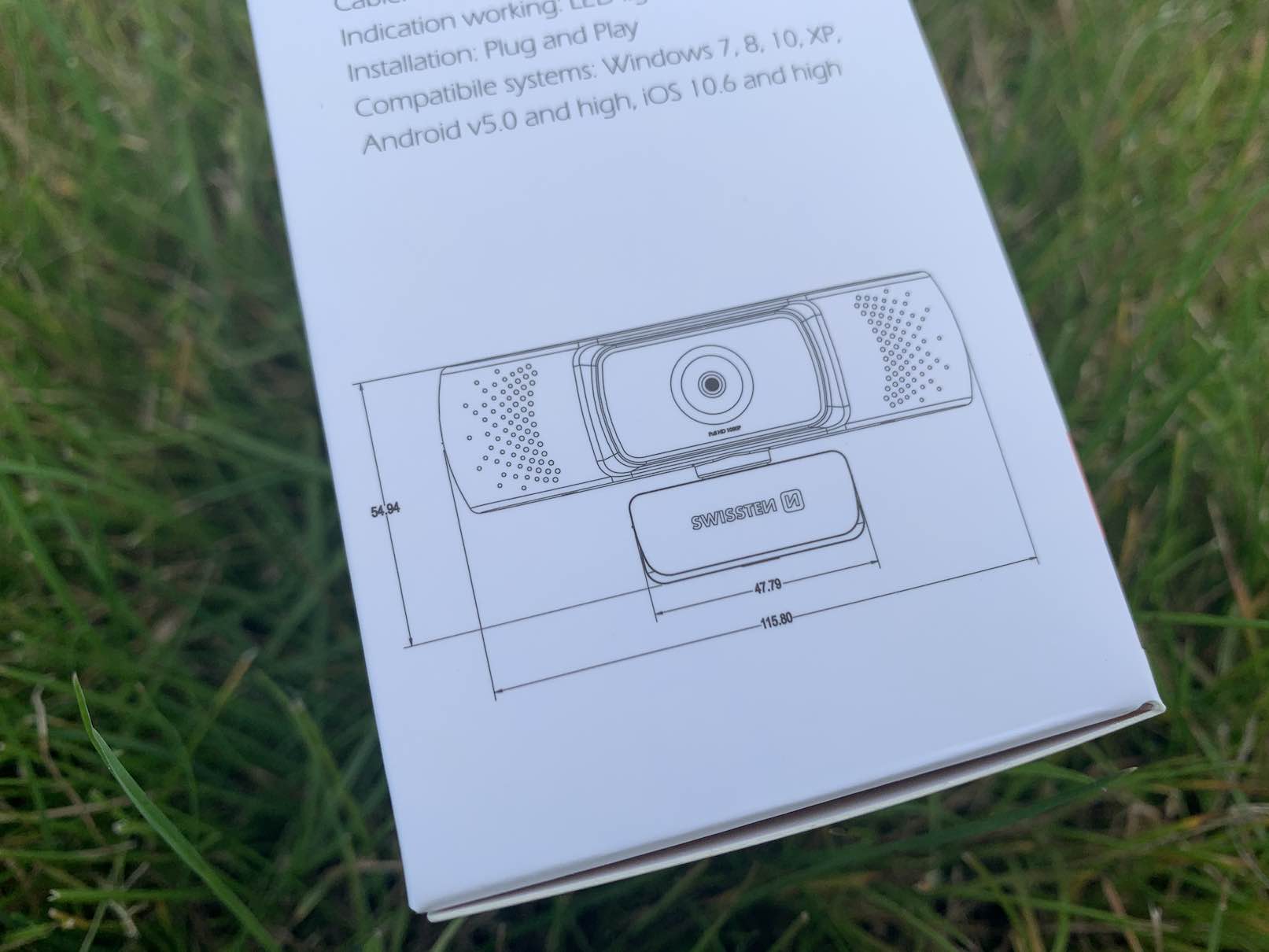

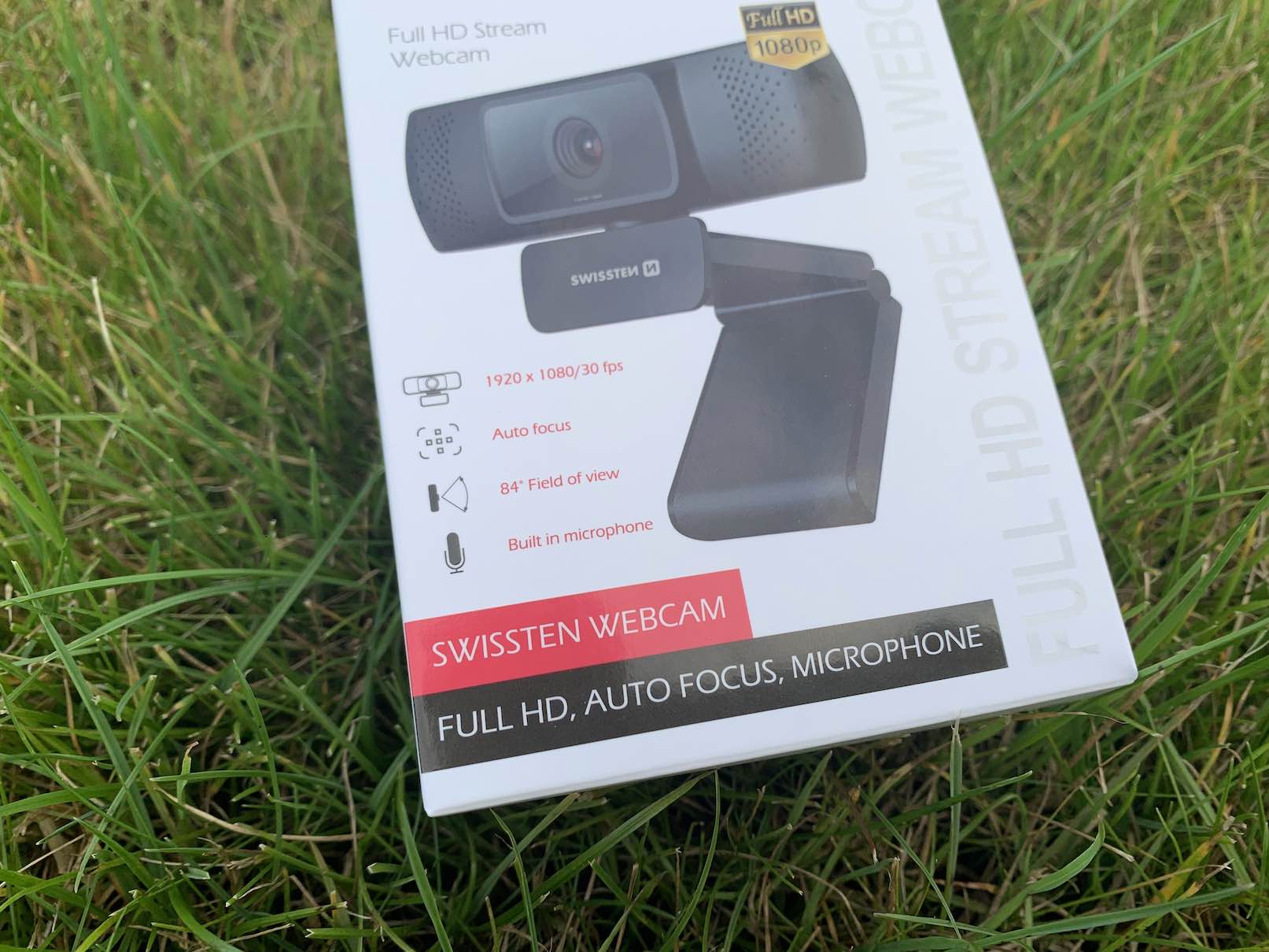


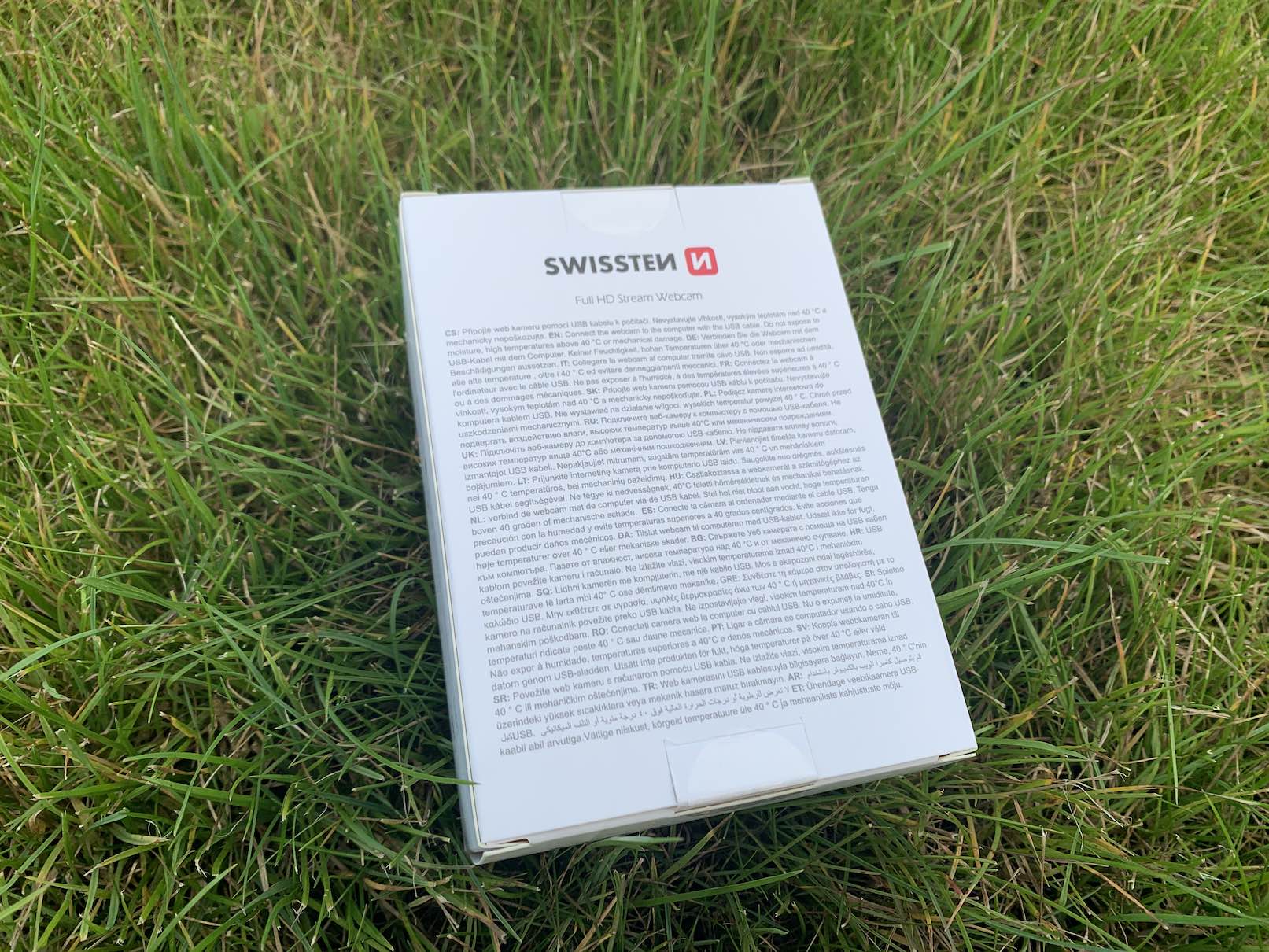











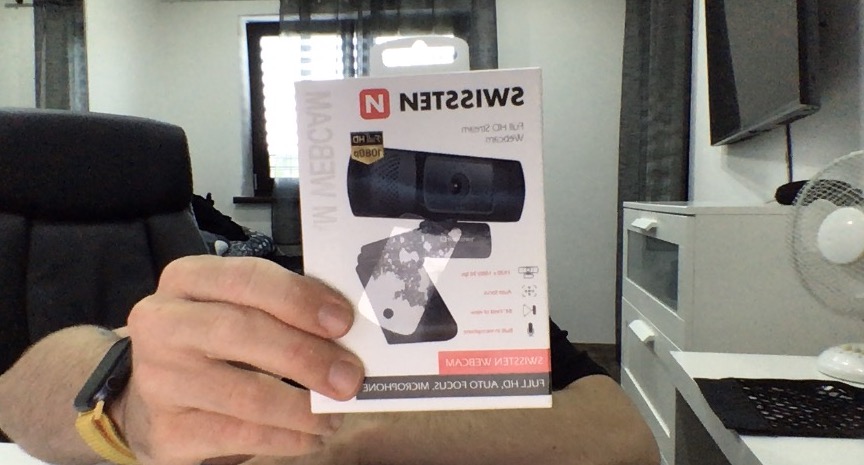

ເວັບໄຊທ໌ກ່ຽວກັບຫຍ້າ? ນັ້ນບໍ່ແມ່ນຮູບທີ່ມີຄວາມຫມາຍແທ້ໆ. ນັ້ນແມ່ນ, ເວັ້ນເສຍແຕ່ວ່າຜູ້ໃດຜູ້ຫນຶ່ງສູນເສຍມັນໃນຂະນະທີ່ແລ່ນຜ່ານສວນສາທາລະນະໄປຫາລົດລາງ.
ລາວບໍ່ໄດ້ຊັກຊວນ.